Inhaltsverzeichnis
Glaspreislisteneditor - MwSt-Senkung
Für die MwSt-Senkung von 19% auf 16% kann im Editor eine neue Preisspalte angelegt und berechnet werden. Beim Export ins SF6 kann dann wahlweise der UVP inkl. 19% oder 16% exportiert werden.
In den folgende Punkten wird dies erklärt.
Neue Preisbezeichnung anlegen
Verwenden Sie den Menüpunkt „Fenster→Preisbezeichnung“ oder verwenden Sie den Schalter

Es wird nun das Fenster mit den bereits angelegten Preisbezeichnungen angezeigt.
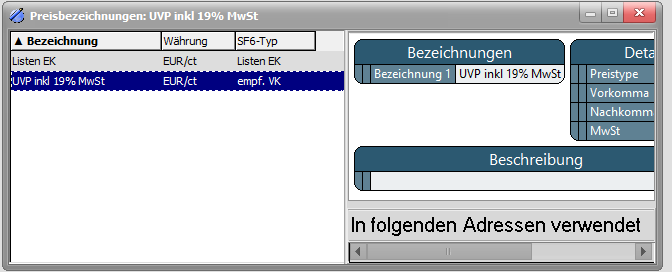
Drücken Sie den Schalter „Neu“ um eine weitere Preisbezeichnung zuzufügen.
Füllen Sie die Felder wie im Bild aus und speichern mit dem OK-Button.
Sie haben nun die Preisbezeichnung „VK inkl. 16% MwSt“ angelegt.
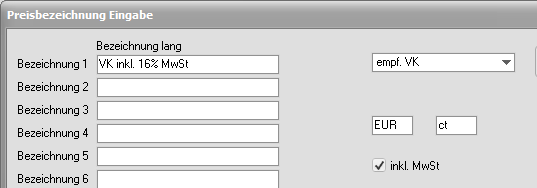
Formel anlegen
Drücken Sie den Schalter Formelliste.

Sie erhalten nun eine Liste aller bereits angelegten Formeln. Drücken Sie den Schalter „Neu“ um eine neue Formel anzulegen. Füllen Sie die Felder aus:
- Formelname: Ein aussagekräftiger Formelname
- Preisquelle: Wählen Sie den gewünschten Verkaufspreis inkl 19% MwSt aus.
Seite "Bereich 1"
- Geltungsbereich: Es ist automatisch der größste Bereich vorgegeben
- Formeltyp: minus Wert % → 2,521% (Dieser Faktor ergibt sich, wenn Sie zuerst den Nettobetrag berechnen und dann 16% MwSt hinzufügen.
- Runden: Wählen Sie den gewünschten Rundungstyp
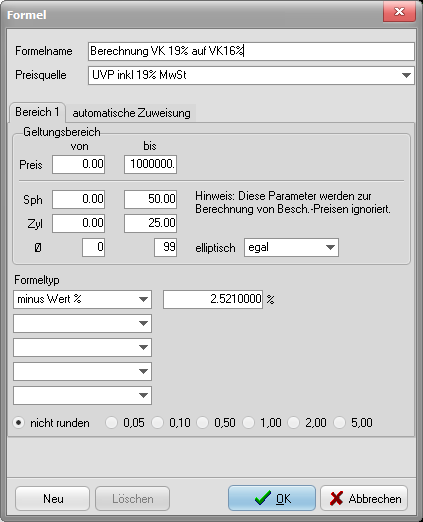
Seite "automatische Zuweisung"
- zum Preis: Wählen Sie die Preisbezeichnung aus, welche Sie neu angelegt haben.
- alle markieren: Drücken Sie den Schalter, damit alle Optionen abgehakt werden.
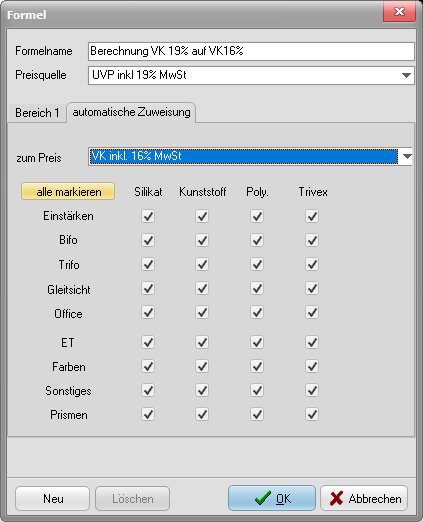
Drücken Sie OK, damit die Formel gespeichert wird.
Preise kontrollieren
Öffnen Sie das Fenster Gläser, wählen Sie ein Glas und blättern Sie auf die Seite „Preise“.
Im oberen Bereich sehen Sie die neue Preisbezeichnung und es wird Ihnen angezeigt, dass die neue Formel automatisch zugewiesen ist.
Im unteren Bereich sehen Sie die neue Preisspalte mit den reduzierten Preisen.
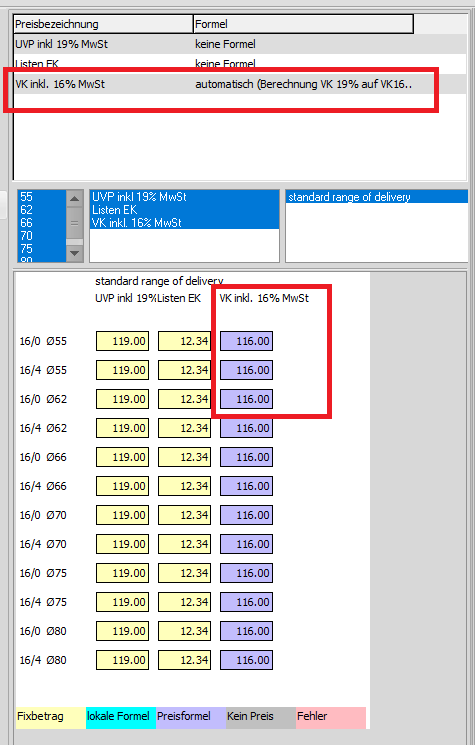
SF6 exportieren
Wählen Sie beim Export in das SF6-Format den Preis aus, den Sie exportieren möchten. (19% oder 16%)
